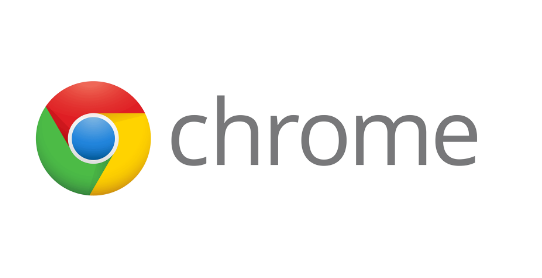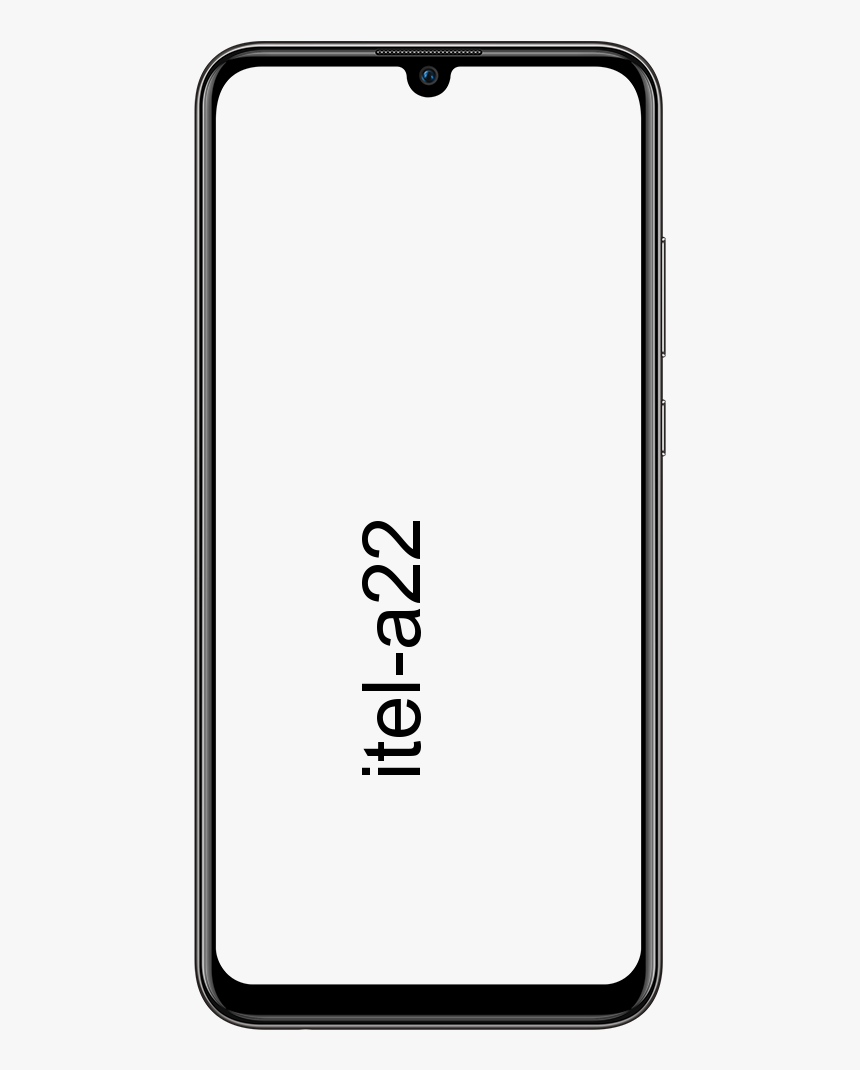레이어를 지원하는 Android 사진 편집기
레이어를 지원하는 안드로이드 사진 편집기를 찾고 계십니까? 그렇다면 아래로 내려가십시오. Android는 많은 이미지 편집 애플리케이션을 제공합니다. 그러나 이들 중 일부는 포토샵과 같은 레이어를 지원하지 못하기 때문에 요구 사항에 맞게 사진을 조작 할 때 사용하기가 복잡합니다. 이 문제를 해결하고 싶다면 호환되는 레이어를 지원하는 Android 용 최고의 Photoshop 대체 애플리케이션 중 일부를 선택해 보겠습니다.
레이어 지원이 포함 된 Android 사진 편집기 :
다음은 레이어를 지원하는 최고의 Android 사진 편집기입니다.
어도비 포토샵 믹스

Adobe에는 가벼운 사진 편집을 수행 할 수있는 Photoshop Express라는 모바일 앱이 있지만 레이어는 지원할 수 없습니다. 이를 해결하기 위해 Adobe는 데스크탑 버전과 유사한 레이어를 지원할 수있는 Photoshop Mix라는 또 다른 앱을 출시했습니다. 이 앱은 주로 다른 사람들과 공유하기 전에 즉각적인 편집이나 개선을 원하는 사진가를 대상으로합니다. 따라서 대비, 색상 조정, 필터 추가 또는 지우기, 전체 또는 선택한 영역 늘리기, 혼합, 불투명도 제어, 마스크 만들기 등을 수행 할 수도 있습니다. 그러나 앱은 레이어를 지원할 수 있으며 다양한 그림을 잘라내어 병합 할 수도 있습니다. 하나는 다른 레이어를 사용합니다.
Photoshop Mix를 특별하게 만드는 것은 쉬운 UI와 레이어입니다. 또한 모든 옵션에 액세스 할 수 있으며 단일 추가 아이콘을 클릭하여 레이어를 추가하는 것은 매우 쉽습니다. 또한 Photoshop Mix에서 레이어를 추가 할 수도 있지만 필요한 시간에 5 개의 레이어로 제한됩니다. 또한 응용 프로그램을 사용하려면 Adobe ID를 사용하여 로그인하려고합니다.
이 두 가지 제한 사항이 마음에 들지 않으면 Adobe Photoshop Mix를 사용해보고 요구 사항에 맞는지 확인해야합니다. 결국, 그것은 완전히 무료입니다.
비용: 앱은 무료이지만 앱을 사용하려면 Adobe ID를 사용하여 로그인해야합니다. Adobe ID가없는 경우 무료로 등록 할 수 있습니다.
Android 사진 편집기 – PicsArt Photo Studio
PicsArt Photo Studio는 기능이 풍부하고 큰 YouTube 커뮤니티가있는 Android 용으로 매우 인기있는 또 다른 사진 편집 소프트웨어입니다. 물론이 응용 프로그램은 레이어와도 호환되지만 모바일 앱이기 때문에 Photoshop Mix와는 매우 다른 기능에 접근합니다. 사진을 편집 한 후 추가 이미지, 그림 또는 텍스트를 추가 할 수 있으며 사진을 저장할 때까지 자동으로 개별 레이어로 처리됩니다.
레이어 기능을 올바르게 사용하고 최대한 활용하려면 무승부 선택권. 거기에서 필요에 따라 개별 레이어를 생성하고, 활성화 또는 비활성화하고, 마스크를 생성하고, 블렌딩하는 등의 작업을 수행 할 수도 있습니다. 가장 좋은 점은 앱이 작업을 자동 저장하고 생성 할 수있는 레이어 수에 제한이 없다는 것입니다. 그러나 필요에 따라 레이어를 변형하거나 개별적으로 혼합 할 수 있습니다. 응용 프로그램의 다른 많은 기능에는 클립 아트, 스티커, 내장 프레임, 배경, 필터, 설명 선, AI 기반 Prisma 스타일 효과를 만드는 기능 등을 만드는 기능이 포함되지만 이에 국한되지는 않습니다.
사진 편집기 앱을 검색하는 경우 투명성과 호환 그리고 레이어를 선택한 다음 PicsArt를 시도해야합니다.
가격: 이 앱은 완전히 무료이며 광고가 포함되어 있습니다. 그러나 앱은 클립 아트, 프리미엄 스티커 등과 같은 항목에 대한 인앱 구매도 제공합니다.
Android 사진 편집기 – Pixlr

Microsoft Paint 3D와 같은 무료 도구 또는 GIMP와 같은 무료 다운로드 프로그램을 통해 Pixlr를 사용합니다. 그런데 왜? 주된 이유는 Pixlr 기괴한 중간 지대에 앉아 있습니다. 또한 Windows Paint 3D보다 더 많은 도구와 사용자 지정 가능성이 있습니다. 또한 김프의 정교함, 복잡성, 어려운 도구가 없습니다. 또는 Pixlr는 중급 초보자 용 사진 편집기이기도하지만, 중급자도 재능과 지식이 있다면 유망한 멋진 결과를 만들 수 있습니다.
스매시 저장소 새 URL
Pixlr는 여러 장치를 지원합니다. iPad, iPhone 및 Android 장치에 Pixlr Express를 설치하거나 다운로드 할 수도 있습니다.
Pixlr는 이전 앱 PicsArt와 매우 유사합니다. 즉, 두 앱 모두 간단한 인터페이스에 숨겨진 많은 기능이 있으며 레이어 편집과 호환 될 수 있습니다. 하지만 PicsArt 외에는 Pixlr에서 투명성에 대한 지원을 찾지 않았습니다.
Pixler 도구 :
도구를 사용하여 Pixlr를 사용하여 이미지 편집 – 방법은 다음과 같습니다.
자르기 (C)
자르기라는 단어는 '부분 자르기 또는 프레임 다시 만들기' 당신의 이미지. 그러나 사진의 일부를 잘라내거나 더 크게 설정하고 프레임을 추가 할 수 있습니다.
이동 (V)
이 도구를 사용하면 캔버스에서 사물을 이동할 수 있습니다. 예를 들어, 텍스트를 작성하는 동안이 도구를 사용하여 텍스트를 이동할 수 있습니다.
MARQUEE (M)
일부 그림은 레이어로 구성되어 있으며 다른 레이어는 선택하지 않은 상태로두고이 도구를 사용하여 레이어를 선택할 수 있습니다. 이미지의 일부를 복사하여 다른 곳에 붙여 넣을 때 매우 편리합니다.
라소 (L)
상자를 사용하여 쉽게 고를 수없는 부품을 선택할 수도 있습니다. LASSO를 사용하면 원하는 것을 자유롭게 그릴 수 있습니다.
지팡이 (W)
WAND는 선택 윤곽 도구와 매우 유사하지만 원하는 요소를 선택하기 만하면됩니다.
연필 (단축키 없음)
이 도구를 사용하여 사진에 자유롭게 그릴 수 있습니다. 다양한 연필 유형 중에서 선택할 수도 있습니다.
브러시 (B)
연필 도구와 같지만 다양한 브러시 너비, 불투명도 등을 제공하는 다양한 브러시 유형 중에서 선택할 수 있습니다.
지우기 (E)
이 도구를 사용하여 레이어에서 요소를 지울 수 있습니다. MS 그림판 지우개 외에도이 지우기 도구를 수정하여 요소의 얇은 레이어 만 삭제하고 특별히 불투명 한 이미지 만 남길 수 있습니다.
노트 : 다른 많은 도구가 있지만 그중 일부는 여기에 언급되어 있습니다!
다중 레이어 – 사진 편집기
레이어를 가장 잘 지원하는 완벽한 사진 편집 앱을 찾고 있다면 Multi-Layer Photo Editor가 있습니다. 또한 이름으로 알 수 있으며 이미지, 사진 및 다른 많은 이미지를 다른 레이어에서 편집 할 수도 있습니다. 앱 UI는 기능이 풍부하면서도 초보자에게는 매우 간단하거나 사용하기 쉽습니다. Photoshop Mix와 마찬가지로 클릭 한 번으로 레이어를 추가 할 수도 있습니다. 추가 한 후에는 개별 레이어를 드래그 앤 드롭하여 배경 또는 전경으로 이동하고, 그림자, 프레임, 투명도, 그라디언트, 수평 또는 수직 뒤집기, 혼합 모드, 마술 지팡이, 배경 지우개와 같은 도구를 선택하여 개별 레이어를 조작 할 수 있습니다. , 마스크 등
위의 두 앱 PicsArt 또는 Photoshop Mix 외에도 빈 캔버스로 시작하거나 기존 사진 또는 사진으로 시작하여 편집을 시작할 수 있습니다. 최고의 다중 레이어 사진 편집기 기능은 인터넷을 통해 로컬 네트워크에서 직접 사진을 저장하거나 가져올 수 있다는 것입니다.
모토 xt1575 누가 업데이트
비용: 기본 앱은 완전 무료이며 광고가 포함되어 있으며 혼합 모드, 선택 마스크 및 사용자 지정 출력 해상도와 같은 몇 가지 놀라운 기능이 페이 월 뒤에 있습니다. 약 $ 7의 비용이 드는 인앱 구매를 사용하여 광고를 제거하고 프리미엄 기능을 잠금 해제 할 수도 있습니다.
Byte Mobile – 이미지 편집기

Byte Mobile의 이미지 편집기는 레이어와 같은 포토샵을 지원하는 최고의 이미지 편집 소프트웨어입니다. 이 응용 프로그램은 매우 간단하고 가볍고 사용하기 쉽습니다. 사실이 앱은 Multi-Layer Photo Editor와 동일하지만 기능이 풍부하지는 않습니다. 즉, 스티커, 사진 프레임, 모양, 그림, 이미지 등과 같이 추가하려는 모든 항목이 새 레이어에 자동으로 추가됩니다.
다른 앱과 마찬가지로 혼합 옵션, 사용자 정의 색상, 불투명도, 그리기, 재질, 조명 등을 사용하여 각각의 개별 레이어를 조작 할 수도 있습니다. 원하는 경우 그리기 옵션을 선택하고 그리기를 시작할 수 있습니다. 물론 드로잉 모드에서 필요에 따라 레이어를 사용하거나 생성 할 수 있습니다.
대체로 호환 레이어가 가능한 경량 이미지 편집 소프트웨어를 찾고 있다면 Byte Mobile을 사용해 볼 수 있습니다.
비용: 이 앱은 완전히 무료이며 광고가 포함되어 있습니다. 원하는 경우 $ 0.99의 인앱 구매를 사용하여 광고를 지울 수 있습니다.
포토 레이어
여기에서 공유되는 모든 응용 프로그램 중에서 PhotoLayers는 사용자 인터페이스 또는 기능 측면에서 가장 쉽고 간단한 것 중 하나입니다. 이 앱은 빠르고 섬세한 포토 몽타주를 만들고자하는 사람들을 대상으로합니다. 즉, 다양한 사진을 하나에 자르고 겹쳐서 붙인 후 합성 사진을 만듭니다. 타겟층에 초점을 맞춘 쉬운 앱이기 때문에 위의 애플리케이션에서 볼 수있는 모든 도구를 사용할 수 없습니다. 그러나 PhotoLayers에는 레이어, 그림자, 색상 보정, 크기 조정, 뒤집기, 회전, 자르기, 마스킹 등과 같은 모든 기본 옵션도 있습니다.
이 응용 프로그램 앱의 가장 좋은 점은 앱을 사용하여 수행하는 작업을 표시하는 홈 화면에서 바로 간단하면서도 자세한 기사에 대한 액세스를 제공한다는 것입니다. 따라서 포토 몽타주 또는 중첩에 관심이 있다면 PhotoLayers가 가장 좋은 옵션입니다.
비용: 이 앱은 완전히 무료이며 광고가 포함되어 있습니다.
Canva
Canva는이 목록에 공유 된 모든 애플리케이션과는 상당히 다릅니다. 그것은 당신의 오래된 사진 편집 소프트웨어가 아니며 멋진 포스터, 디자인, 블로그 배너, Twitter, Facebook, Instagram 등을위한 소셜 미디어 배너를 만드는 것을 목표로합니다. 카드, 초대장 및 사진 콜라주를 디자인 할 수도 있습니다. Canva에는 맞춤 템플릿 또는 타이포그래피와 호환되는 방대한 스톡 사진 라이브러리가 있습니다. 물론 레이어를 지원하며 뒤집기 또는 크기 조정과 같은 기본 도구를 사용하여 조작 할 수도 있습니다.
Canva는 우리 모두를위한 것은 아니지만 배너, 포스터, 카드를 만들고 싶다면 Canva가 적합합니다.
가격: Canva는 완전히 무료이지만 인앱 구매로 맞춤형 템플릿, 배경 등을 제공합니다. 무료 서비스를 사용하거나 지불하지 않으려면 직접 만들 수도 있습니다.
그게 전부입니다.
결론:
Android 사진 편집기에 관한 모든 것입니다. 이들은 투명도 또는 레이어와 호환되는 최고의 Photoshop과 유사한 Android 용 이미지 편집기 중 일부였습니다. 저는 PicsArt를 좋아합니다. YouTube에서 사용할 수있는 대규모 커뮤니티와 비디오 자습서 덕분입니다. 안타깝게도 일부 레이어 기반 이미지 편집기는 RAW 이미지를 지원하지 않습니다. 따라서이를 위해 SnapSeed 또는 Adobe Photoshop Express를 사용할 수 있습니다.
위에서 언급 한 Android 용 Photoshop 대안에 대한 제안과 생각을 아래에 공유해주세요.
또한 읽으십시오 :